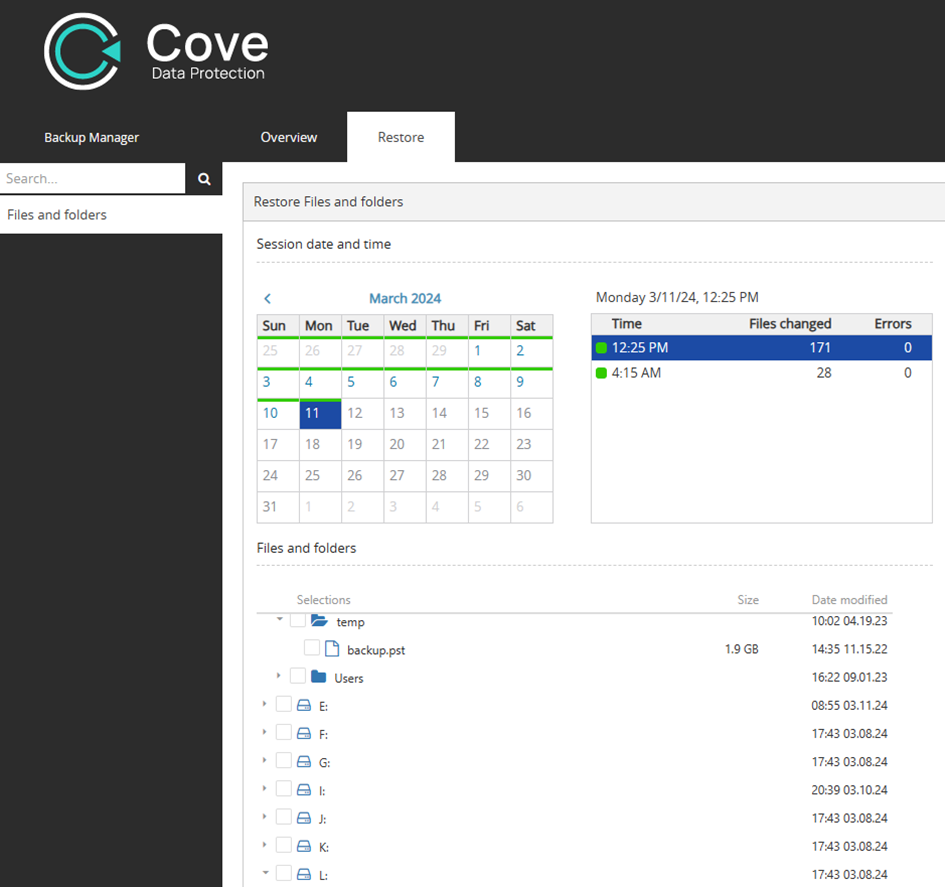In einer Welt, die zunehmend von Digitalisierung und Technologie geprägt ist, haben wir das Privileg, unsere wichtigen Dokumente auf Plattformen wie Cove Data Protection zu sichern. Die „Backup Documents“-Funktion ist dabei deutlich mehr als nur eine Sicherheitsmaßnahme; sie ist ein digitaler Leuchtturm, der darauf achtet, dass unsere bedeutenden Papiere sicher und geschützt bleiben. Tauchen wir ein in die Welt von Cove Data Protection und entdecken wir, warum das Backup von Dokumenten mehr als nur eine Funktion ist – es ist eine Verbindung zu Sicherheit, Schönheit und Schutz.
Dokumente sind die Pfeiler unseres Lebens – sie enthalten Verträge, Erinnerungen, Rechnungen und viele andere wichtige Informationen. Die Backup Documents-Funktion von Cove Data Protection ist wie ein unsichtbarer Hüter, der vollautomatisch sicherstellt, dass diese Pfeiler nicht verloren gehen. Egal, ob es sich um persönliche oder geschäftliche Dokumente handelt, diese Funktion gibt Ihnen die Gewissheit, dass Ihre digitalen Unterlagen in sicheren Händen sind.
Installation
Nach Ihrer Bestellung übermitteln wir Ihnen einen Link zum Installationsprogramm für Backup Documents. Zusammen mit diesem Download-Link erhalten Sie einen personalisierten Programmnamen für den Download.
Speichern Sie also das Programm unter dem Ihnen genannten Namen
Beispiel: bm#1234d56d-789-00c1-b00a-1f123cbfaad0#1234#.exeab. Bitte achten Sie exakt auf den richtigen Paketnamen.
Der Paketname verwendet eindeutige Bezeichner, um Backup Manager für Sie zu installieren. Nur mit diesem Namen funktioniert die Installation auch zuverlässig.
Starten Sie nun die Installation durch Doppelklick. (Natürlich können wir die Installation auch remote für Sie durchführen! Kontaktieren Sie hierzu einfach die Kollegen vom Support!)
Nach der Installation wird das Gerät automatisch in Ihrem Dashboard unter „Alle Geräte“ angezeigt.
Den Backup-Manager erreichen Sie in Ihrem Start-Menü unter Backup-Manager.
Sofern Sie eine Fehlermeldung wie
“Opening this page directly is limited now. To use the Backup Manager interface, please open it through the application shortcut in your installed programs” erhalten, geben Sie bitte unter Start-Ausführen “Computerverwaltung” ein und drücken Enter. Wählen Sie nun „Lokale Benutzer und Gruppen“ aus und darunter den Punkt „Gruppen“.
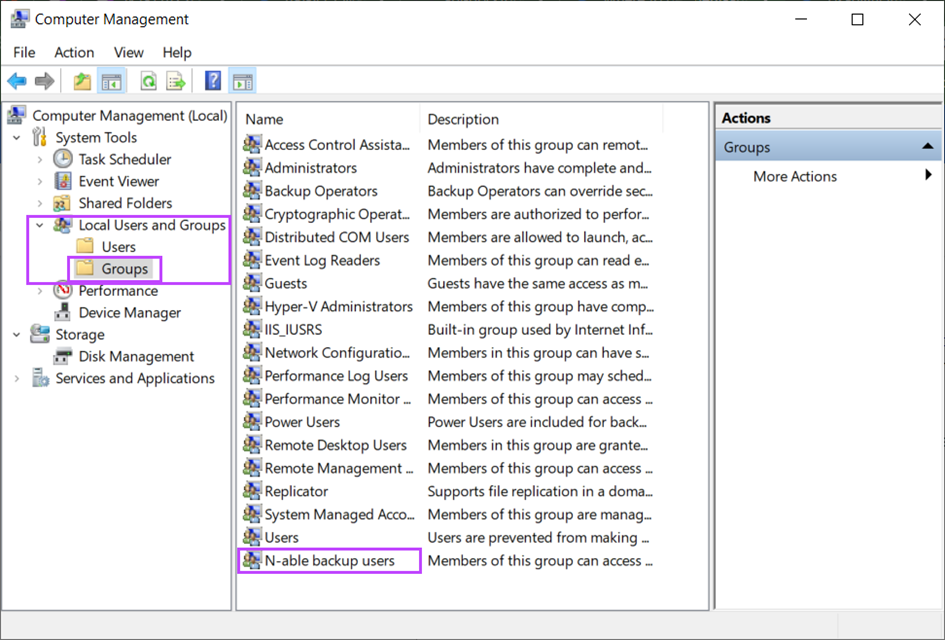
Wählen Sie dort mit der rechten Maustaste auf dem Punkt „N-able Backup users“ „Eigenschaften“ aus, klicken auf Add und fügen Sie in der nun auftauchenden Box Ihren Benutzernamen hinzu.
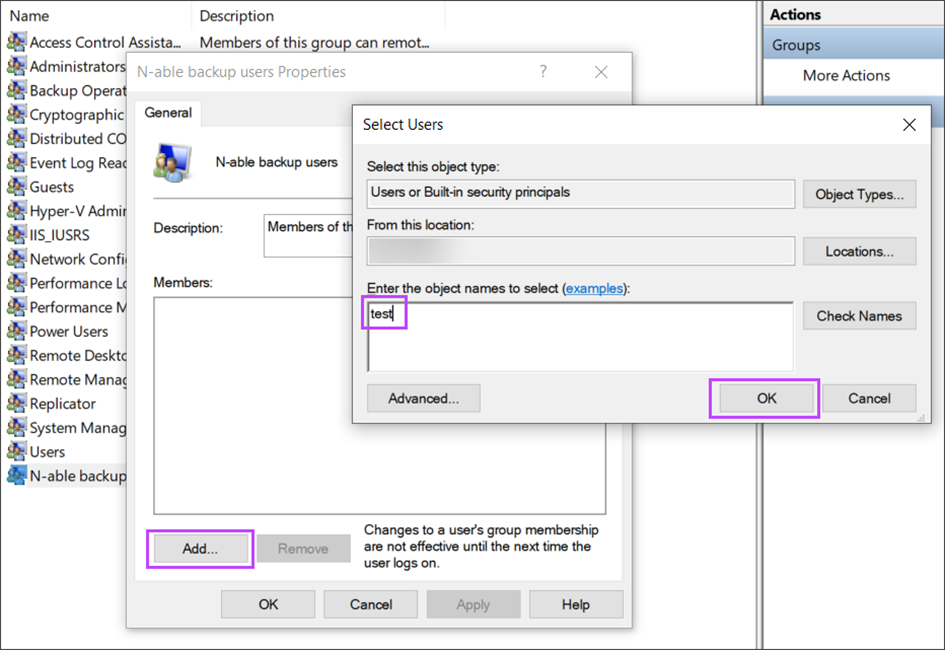
Benutzeroberfläche von Backup Documents
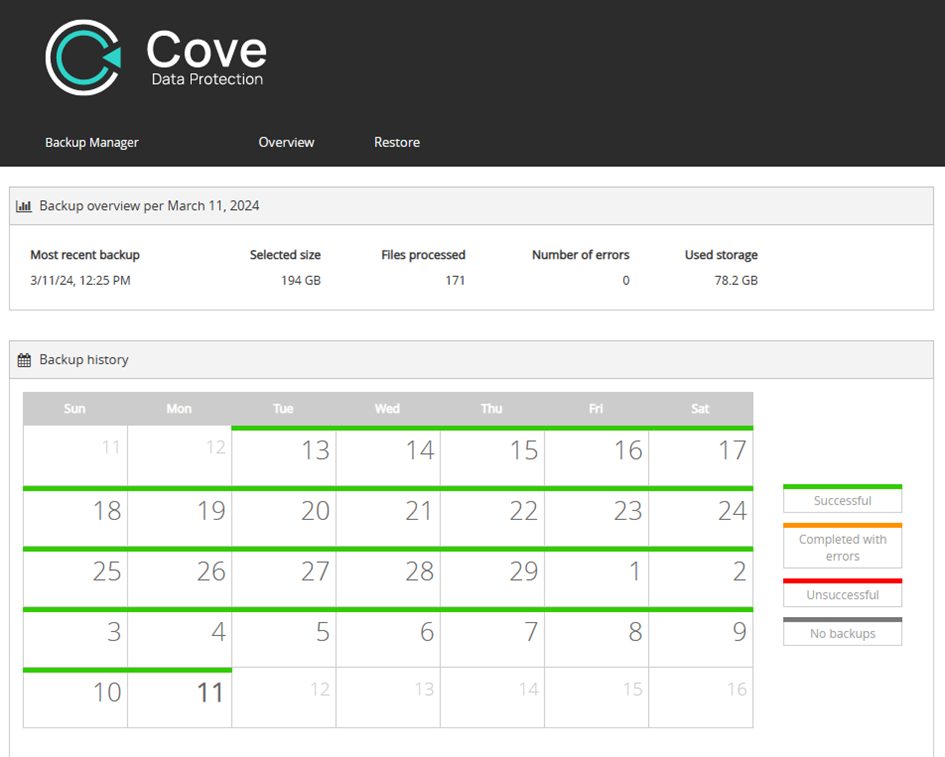
Übersicht über einen Tag
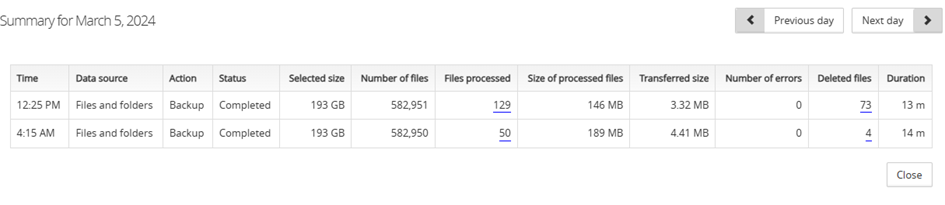
Restore einzelner Daten aus Backup Documents